運動效果,用PS給人物做條長長的拖影
時間:2024-03-09 09:46作者:下載吧人氣:33
用PS給人物做條長長的拖影
效果圖:
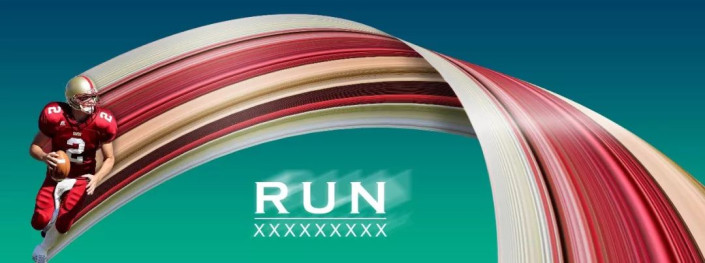 搜索公眾號photoshop教程論壇,免費領(lǐng)取自學(xué)福利
搜索公眾號photoshop教程論壇,免費領(lǐng)取自學(xué)福利
原圖:

操作步驟:|
01選擇一幅圖片將主體摳出,我選了這個。

摳圖方法很多,不同的圖片需要的摳圖方法不同,這里不細(xì)講了,以后會獨立成篇講解摳圖方法。我這里用“快速選擇”工具選擇這位橄欖球員,記住兩個快捷鍵,按住SHIFT是將涂抹內(nèi)容加入選區(qū),按住ALT是將涂抹內(nèi)容從選區(qū)中減去,動手試試,就會明白我的意思了。

做好選區(qū)后,在按圖層面板下方的“添加蒙版”按鈕添加蒙版。如果用的是PHOTOSHOP CC2020之前的版本,這樣摳出的圖片邊緣會比較粗糙,這時我們選中剛才創(chuàng)建的蒙版,在蒙版屬性中點擊“選擇并遮住”,將“平滑”滑塊向右移動將圖片邊緣變平滑,再將“對比度”滑塊右移一些,將圖片邊緣銳化使其清晰。把“移動邊緣”滑塊左移一些,消除圖片邊緣殘留的背景顏色。具體調(diào)整的量根據(jù)圖片大小和創(chuàng)建的蒙版的不同而不同,預(yù)覽效果都是即時的,可以根據(jù)預(yù)覽效果調(diào)整。
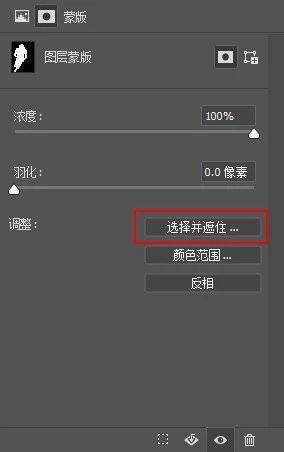
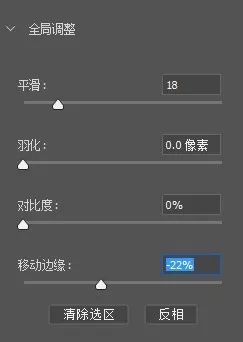
02根據(jù)自己需要的畫布大小創(chuàng)建一個文檔,將摳出的人物拖動到該畫布中,放好位置,調(diào)整好大小。
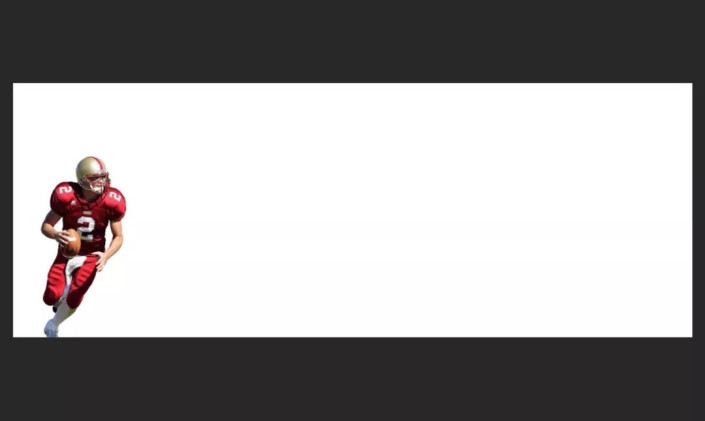
03將剛才摳出的圖復(fù)制一個,快捷鍵是CTRL+J,將在圖層堆棧下方的人物圖層轉(zhuǎn)換為智能對象,這一步不是必須,但是這是一個無損編輯的好習(xí)慣,養(yǎng)成以后好處多。命名為“人物1”

選擇圖層堆棧上方的人物圖層,點擊鼠標(biāo)右鍵,點擊“應(yīng)用圖層蒙版”,將其命名為“人物2”。
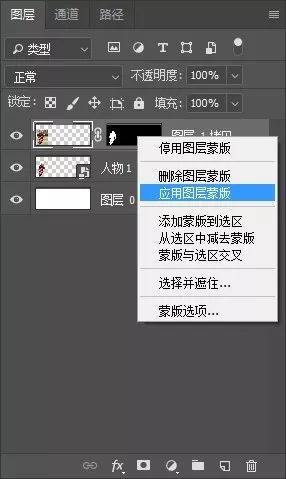
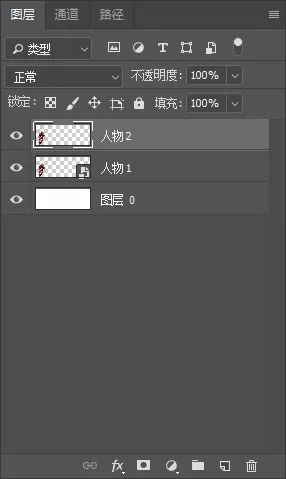
在背景層上建立一個純色調(diào)整圖層,選擇一種顏色。(我這里選擇“298eab”),建立一個有顏色的背景,方便作圖。
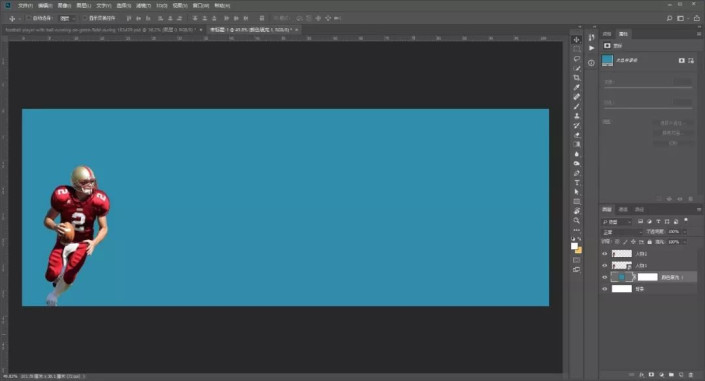
04先關(guān)閉“人物1”圖層的可見性。選中“人物2”圖層,工具欄中選中“移動工具”,按住ALT鍵,移動光標(biāo)會變成黑白兩個三角箭頭形狀,這是按下鍵盤上的“左箭頭”,按一次就會復(fù)制一個“人物2”圖層,在圖中就會看見人物的拖影了。多次按“左箭頭”,就會看到拖影變長了,我們繼續(xù)相同操作,將拖影復(fù)制到足夠長,(我這里按了90多次)。
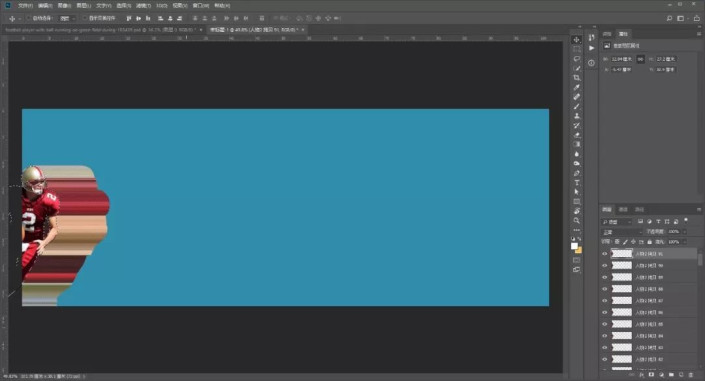
05接下來,我們找到圖層堆棧頂端的“人物2拷貝XXX”圖層,(我這里是人物2拷貝91),按住CRTL鍵,鼠標(biāo)左鍵單擊“圖層2”的縮覽圖,會創(chuàng)建一個人物選區(qū),之后將“圖層2”及所有的拖影圖層合并,方法是選中它們后按CTRL+E,這時剛才從“圖層2”創(chuàng)建的人物選區(qū)還在,按DELETE鍵,將其刪除。現(xiàn)在圖中只剩下剛才創(chuàng)建的拖影了,將該圖層命名為“臨時拖影”。
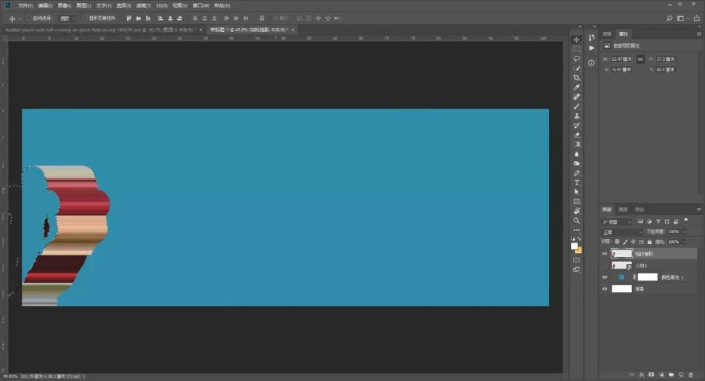
06按CTRL+D,取消選區(qū),從縱向標(biāo)尺中拖出一條豎線,如果看不見標(biāo)尺,按CTRL+R,選擇“移動工具”,鼠標(biāo)移動到縱向的標(biāo)尺上,按住左鍵移動鼠標(biāo),將一條豎線拖動到拖影上,讓這條豎線在人物高度上都有拖影和他重合,如果有沒有重合的部分,我們用矩形選區(qū)工具選中這部分,然后按住CTRL鍵拖動選區(qū)內(nèi)圖像移動到豎線處。
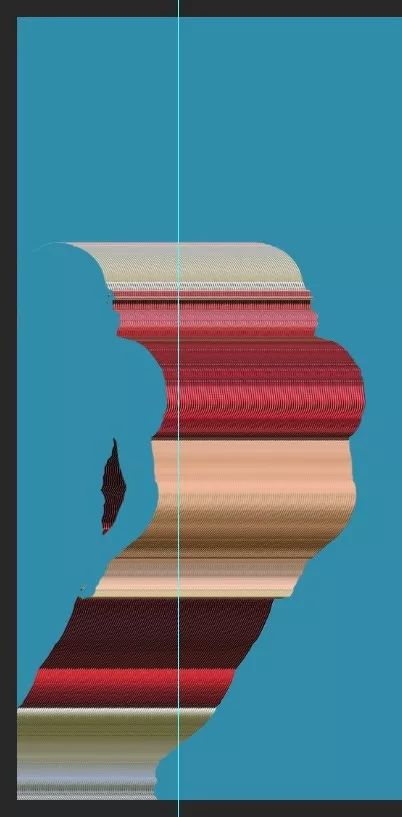

按CTRL+D取消所有選區(qū),選擇“矩形選框工具”中的“單列選框工具”,
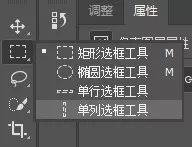
在豎線上單擊一下創(chuàng)建一個單列選區(qū)(可能看不見),
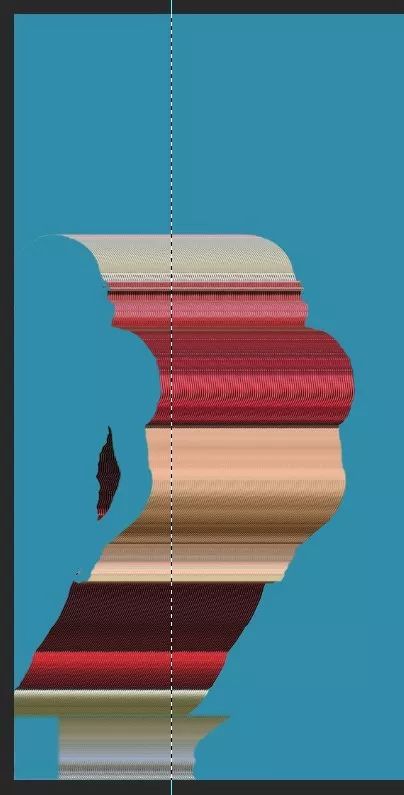
之后按CTRL+J復(fù)制選區(qū)到新圖層,復(fù)制出的圖層命名為“拖影”層,
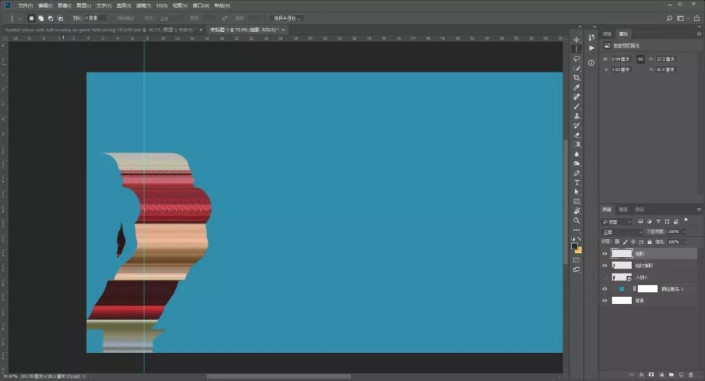
刪除“臨時拖影”層。此時你會感覺什么都沒發(fā)生,別急,我們繼續(xù)。打開“人物1”圖層的可見性,將其放置在合適位置。
07將“人物1”圖層放置在圖層堆棧的頂端,選中“拖影”層,將其轉(zhuǎn)換為“智能對象”,按CTRL+T,調(diào)出自由變換工具,將拖影拉到所需長度。
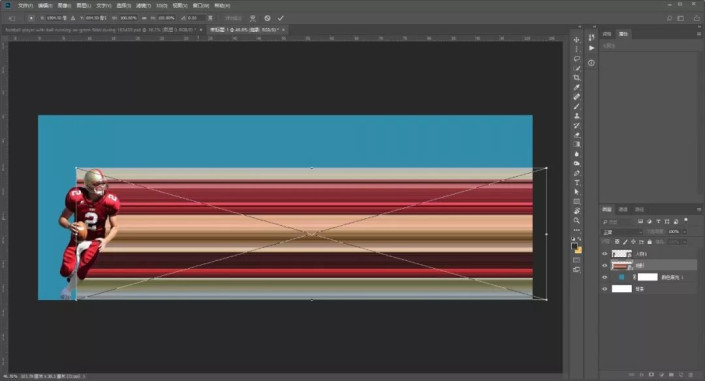
在自由變換模式下,按下紅圈內(nèi)這個按鈕切換到變形模式,
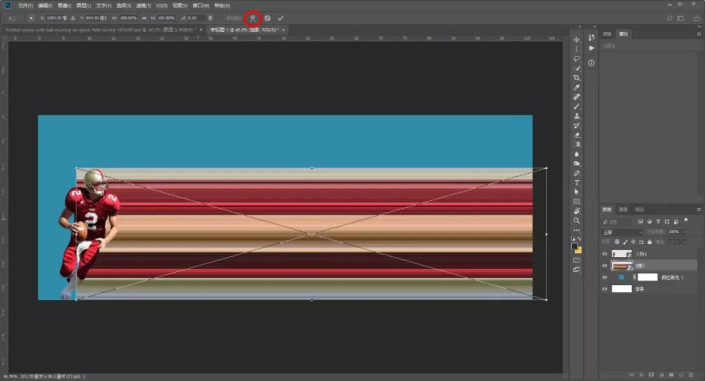
用這個工具將拖影變形成我們需要的樣子。
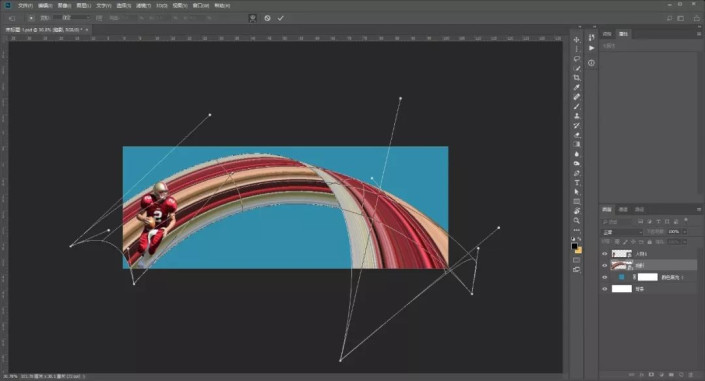
注意拖影和人物重合的地方,一定要顏色互相對應(yīng)。最后用蒙版或者橡皮擦工具擦除不需要部分。
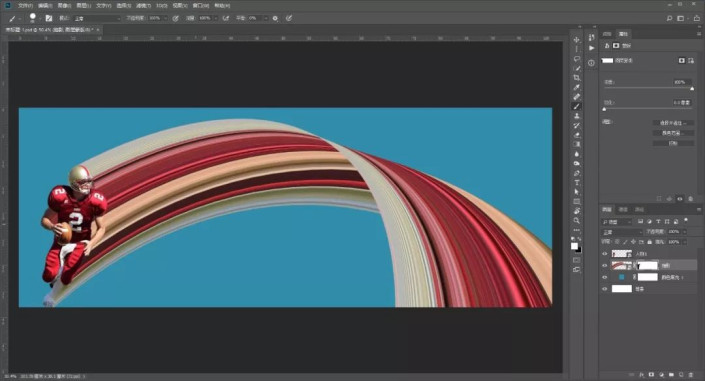
08大效果就做出來了,接下來我們添加一些陰影高光,讓拖影有立體感,在“拖影”層上新建一空白圖層,將“拖影”層作為其剪切蒙版,混合模式改為正片疊底,用黑色(或者吸取圖像中的暗紅色作為陰影顏色)的柔邊畫筆,用低流量低透明度在需要陰影的地方繪制。
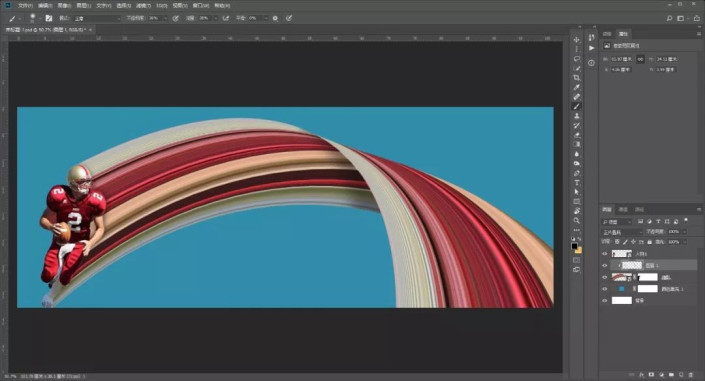
再建一個空白圖層,將“拖影”層作為其剪切蒙版,混合模式改為疊加,用白色(或者吸取圖中的亮紅色作為高光色),用柔邊畫筆在需要加亮的地方繪制。透明度調(diào)節(jié)下高光和陰影效果。
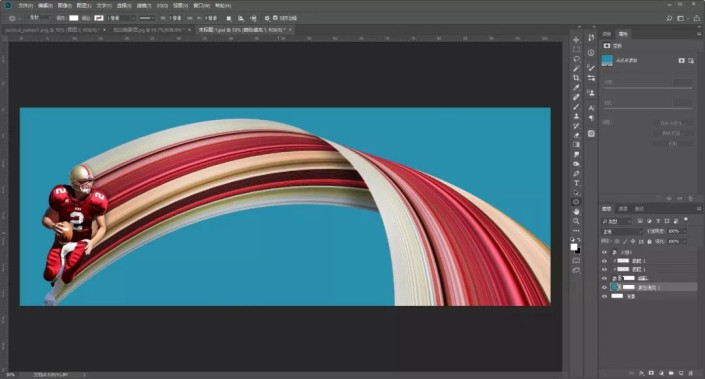 我們還可以在加一些反射光,讓拖影更有質(zhì)感,在“拖影”層上新建一空白圖層,將“拖影”層作為其剪切蒙版,混合模式改為濾色,用白色柔邊畫筆,降低畫筆流量和透明度為20%,在拖影的轉(zhuǎn)彎處繪制,分為兩步繪制,先用大一些的柔邊畫筆繪制,一定要繪制直線,歪歪扭扭就不像光滑材質(zhì)的反光了,一筆一筆繪制,讓效果顯現(xiàn),但不要過頭,再將畫筆縮小,在剛才繪制的區(qū)域中間繼續(xù)繪制一道強光,完成效果。
我們還可以在加一些反射光,讓拖影更有質(zhì)感,在“拖影”層上新建一空白圖層,將“拖影”層作為其剪切蒙版,混合模式改為濾色,用白色柔邊畫筆,降低畫筆流量和透明度為20%,在拖影的轉(zhuǎn)彎處繪制,分為兩步繪制,先用大一些的柔邊畫筆繪制,一定要繪制直線,歪歪扭扭就不像光滑材質(zhì)的反光了,一筆一筆繪制,讓效果顯現(xiàn),但不要過頭,再將畫筆縮小,在剛才繪制的區(qū)域中間繼續(xù)繪制一道強光,完成效果。
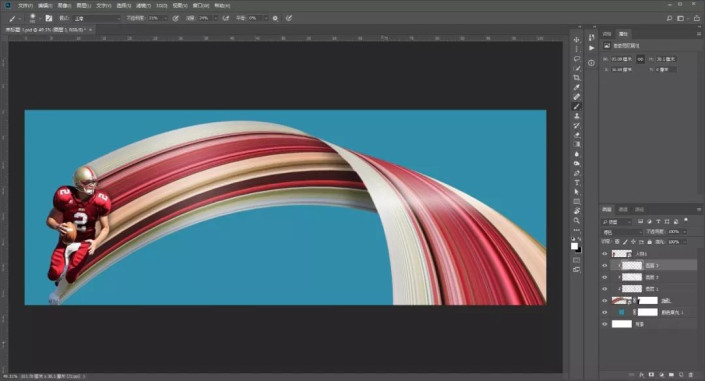
09最后根據(jù)需要,可以加入文字,換個背景等等。我這里簡單換了個漸變色的背景,加了個動感模糊的“RUN”字。
完成:
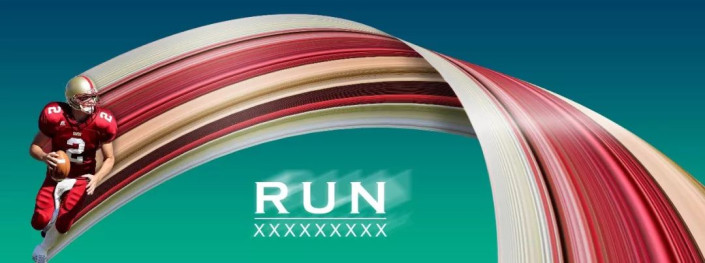 搜索公眾號photoshop教程論壇,免費領(lǐng)取自學(xué)福利
搜索公眾號photoshop教程論壇,免費領(lǐng)取自學(xué)福利
找個有動感的圖,自己試試吧。

網(wǎng)友評論